Szakmakódok jegyzéke V
|
|
|
- Donát Pintér
- 9 évvel ezelőtt
- Látták:
Átírás
1 Szakmakódok jegyzéke V Bemutató verzió Felhasználói Kézikönyv
2 Készítette: Szűcs Zoltán Nyergesújfalu, Pala u. 7. Tel \ Fax: Mobil: info@szis.hu Internet: Skype: szucsz.szis - 2 -
3 Tartalomjegyzék Néhány szóban a programról... 4 Adatkarbantartás... 5 Adatok karbantartása... 5 Törlés véglegesítés... 6 Törlés visszaállítás... 7 Keresés... 8 Szűrés Megjelenés Leírás Frissítés Névjegy Ábrajegyzék 1. ábra - Adatok karbantartása ábra - Törlés véglegesítés ábra - Törlés visszaállítás ábra - Adatok keresése ábra - Adatok szűrése ábra - Program megjelenésének beállítása ábra - Frissítés keresése, letöltése és telepítése ábra - Program bemutatkozása
4 Néhány szóban a programról A program a következő adatokat tartja nyilván: - Szakmakód 03 kódokat, a hozzájuk tartozó megnevezéseket. - Szakmakód 08 kódokat a hozzájuk tartozó megnevezéseket. - Szakmakód 03 és Szakmakód 08 kódok közötti fordítókulcs információkat. Az adatok karbantarthatók, lehetséges új adatsor felvétele, meglévő módosítása és törlése (a kódokhoz szöveges megjegyzés fűzhető). Az adatok jól és egyszerűen kereshetők, szűrhetők. Egy egy adatsor megkeresése történhet a kód, és a megnevezés szerint is. Szűrésnél minden adattípus felhasználható, egymással logikai kapcsolatba hozhatók. A program kezelése egyszerű, nem igényel számítástechnikai szakképzettséget. Minden elemhez segítő címke van társítva és az állapotsorban is az elemre vonatkozó információk jelennek meg. A program a KSH azonos kiadványai alapján készült. A bemutató verzióban nincs lehetőség az adatok karbantartására (felvétel, módosítás, törlés), erre a program szükség esetén figyelmeztet. Ebben a verzióban csak az 1-el kezdődő szakma kódok találhatók meg, a teljes értékű program a teljes kódtárat tartalmazza. Amennyiben a program elnyerte tetszését kérjük, rendelje meg a teljes értékű verziót! - 4 -
5 Adatok karbantartása Adatkarbantartás Ezekkel az eljárásokkal végezhető el az adatok karbantartása (felvétel, módosítás, törlés). Elérhető: Műveletek Adatkarbantartás Adatok karbant. Szakmakód 03. Elérhető: Műveletek Adatkarbantartás Adatok karbant. Szakmakód 08. Elérhető: Műveletek Adatkarbantartás Adatok karbant. Szakmakód ábra - Adatok karbantartása Az adattáblában fel le irányú mozgással (adatnavigátor, kurzormozgató nyilak ill. a jobb oldalon található scroll bar) kiválasztható a karbantartani kívánt adatsor. Az adatnavigátor segítségével kiválasztható a kívánt funkció (új adatsor felvétele, módosítás, törlés). Felvételkor új adatsor keletkezeik, ennek a mezőit kell szerkeszteni, majd rögzíteni. Módosításhoz közvetlenül az adatmezőre duplán klikkelve szerkeszthetővé válik a mező. Szerkesztés után ENTER billentyűvel rögzíthetjük azt, de az adatnavigátor megfelelő gombjával is elvégezhető ez a művelet. Törlés az adatnavigátor gombjával (-) végezhető el. Megjelenik egy kérdés, melyben meg kell erősíteni a törlési szándékot. Törlés esetén az adatok nem véglegesen törlődnek az állományból, csak egy jelzőt kapnak. A későbbiek során visszaállítható az adatsor, vagy végérvényesen eltávolítható az állományból. A szűrés nyomógomb segítségével meghívott eljárással csökkenthető a megjelenített adatok köre. A kereső mezőbe beírva karakterenként megkereshető a karbantartani kívánt adatsor. A keresőmezőn a jobb egérgomb hatására felnyíló menüben kiválasztható a keresni kívánt kifejezés tárgya, ezzel együtt az adatok megjelenítési rendezettsége
6 Törlés véglegesítés Ezekkel az eljárásokkal véglegesen eltávolíthatók az adatállományokból a már korábban (a karbantartásnál) törölt adatsorok. Elérhető: Műveletek Adatkarbantartás Törlés végleg. Szakmakód 03. Elérhető: Műveletek Adatkarbantartás Törlés végleg. Szakmakód 08. Elérhető: Műveletek Adatkarbantartás Törlés végleg. Szakmakód ábra - Törlés véglegesítés Az indul nyomógombbal végrehajthatók a műveletek, a végén kijelzésre kerül az eltávolított adatsorok száma
7 Törlés visszaállítás Az eljárásokkal visszaállíthatók az adatállományokból a már korábban (a karbantartásnál) törölt adatsorok. Visszaállítás után az adatok úgy használhatók, mintha nem lettek volna törölve. Elérhető: Műveletek Adatkarbantartás Törlés visszaáll. Szakmakód 03. Elérhető: Műveletek Adatkarbantartás Törlés visszaáll. Szakmakód 08. Elérhető: Műveletek Adatkarbantartás Törlés visszaáll. Szakmakód ábra - Törlés visszaállítás Az indul nyomógombbal végrehajtódnak a műveletek (az állapotukat folyamatjelző mutatja), a végén kijelzésre kerül az eltávolított adatsorok száma
8 Keresés Ezekkel az eljárásokkal kereshetők az adatok. Lehetséges kód és megnevezés alapján történő keresés is. A megjelenítendő adatok köre szűréssel korlátozható, valamint a megkeresett adatsor is itt nyomtatható. Elérhető: Műveletek Keresés Szakmakód 03. Elérhető: Műveletek Keresés Szakmakód 08. Elérhető: Műveletek Keresés Szakmakód ábra - Adatok keresése A keresőmezőbe beírva a keresett információt billentyűleütésenként a rekordmutató automatikusan a megadott feltételhez legközelebb eső adatsorra áll. Amennyiben nincs a keresésnek megfelelő sor, úgy a rekordmutató a feltételnek legmegfelelőbb adatsorra áll. A keresőmezőn a jobb egérgomb hatására felnyíló menüben kiválasztható a keresés tárgya, valamint ezzel együtt a megjelenített adatok sorrendje. A szűrés eljárás hívásával a megjelenített adatsorok száma korlátozható, amennyiben a keresendő információnak csak töredéke ismert ezzel az eljárással az adatok köre a kívánt mértékre és tartalomra szűkíthető. A nyomtatás gomb segítségével kinyomtatható a kiválasztott adatsor (kód, megnevezés és leírás): - 8 -
9 - 9 -
10 Szűrés Ahogy az előző fejezetben már leírásra került ezekkel az eljárásokkal a megjelenített adatsorok száma korlátozható, amennyiben a keresendő információnak csak töredéke ismert ezekkel a funkciókkal az adatok köre a kívánt mértékre és tartalomra szűkíthető. Elérhető: Műveletek Szűrés Szakmakód 03. Elérhető: Műveletek Szűrés Szakmakód 08. Elérhető: Műveletek Szűrés Szakmakód ábra - Adatok szűrése Két sorban adhatók meg a szűrési feltételek, melyek egymással logikai ÉS, VAGY kapcsolatba hozhatók. A lenyíló listával kombinált mezőbe kiválasztható (vagy beírható) az adatmező melyre vonatkoztatni kell a feltételt. A következő mezőben a relációs kapcsolatot kell kiválasztani. A feltétel sorának harmadik mezőjébe azt az értéket kell szerepeltetni, melynek meg kell, hogy feleljen az adatmező. Itt használhatók a megszokott joker karakterek (pl. *,?). A sor utolsó listapaneljében, ha kíván a felhasználó új feltétel sort megadni, úgy a logikai kapcsolatot kell itt kiválasztani. A szűrési feltétel szöveges mezőben megjelenik a megadott adatok alapján a számítógépes nyelvre fordított filter információ, a gyakorlott felhasználók közvetlenül itt is megadhatják a kívánt adatokat. A szöveges mező mellett magának a feltételnek a ki és bekapcsolására irányuló szándék, valamint a kis és nagybetűk megkülönböztetésének az igénye adható meg. A megadott feltétel a Beállít nyomógombbal aktívvá tehető, az alaphelyzet nyomógombbal törölhető
11 Megjelenés Ezen művelettel a program külső megjelenési formája (skin) állítható be. A felhasználó 25 beépített forma közül választhatja ki az ízlésének legmegfelelőbbet. Elérhető: Beállítás Megjelenés. 6. ábra - Program megjelenésének beállítása A lenyíló választómezőben ki kell választani a használni kívánt megjelenési formát. A bekapcsolás dobozban lehet beállítani, hogy használatba legyen-e véve a forma. A beállít nyomógomb végrehajtja a megadott módosításokat: beállítja a megjelenési formát, valamint a választásnak megfelelően be vagy kikapcsolja annak használatát
12 Leírás Leírásként ez a dokumentum szolgál, mely PDF formátumban, a program könyvtárában található meg, hívható azonban a program menüjéből valamint a Start menüből is a program bejegyzésénél. Információ Leírás
13 Frissítés A frissítés menüpont alatt érhető el az újabb verzió keresése (letöltéssel, ha lett kiadva magasabb verzió). A frissítés keresése, letöltése csak olyan számítógépen érhető el, mely rendelkezik valamilyen Internet eléréssel. Az Információ Frissítés Keresés menüpont által hívott eljárással hajtható végre az újabb verzió keresése, letöltése és telepítése. 7. ábra - Frissítés keresése, letöltése és telepítése A Start feliratú nyomógombbal elindítható a frissítési folyamat, az állapotáról a szöveges mezőben található részletes információk jelennek meg. A folyamat végén a Befejezés gomb hatására újra elindul a használt program, amennyiben talált újabb verziót, azt telepítette és természetesen már ezt indítja el
14 Névjegy 8. ábra - Program bemutatkozása Ez az eljárás információt nyújt a programról, annak készítőjéről valamint a használt számítógép tulajdonságairól. Elérhető: Információ Névjegy. Az címre kattintva meghívásra kerül a levelező program új üzenetének létrehozó funkciója és címzettnek automatikusan a program készítője lesz feltüntetve (itt lehet a programmal kapcsolatos kérdéseket, észrevételeket, kéréseket, stb. megtenni). Az Internet cím behívásra kerül a rendszer Web böngésző programjába, ha rákattint a felhasználó. Az MS Info nyomógomb által meghívható a rendszer információ szolgáltatása, amennyiben az telepítve van
Belföldi Termékosztályozás V2.0.0.0
 Belföldi Termékosztályozás V2.0.0.0 Bemutató Verzió Felhasználói Kézikönyv Készítette: Szűcs Zoltán. 2536 Nyergesújfalu, Pala u. 7. Tel \ Fax: 33-355 - 712. Mobil: 30-529-12-87. E-mail: info@szis.hu Internet:
Belföldi Termékosztályozás V2.0.0.0 Bemutató Verzió Felhasználói Kézikönyv Készítette: Szűcs Zoltán. 2536 Nyergesújfalu, Pala u. 7. Tel \ Fax: 33-355 - 712. Mobil: 30-529-12-87. E-mail: info@szis.hu Internet:
FEOR szám kereső V2.0.0.0
 FEOR szám kereső V2.0.0.0 Bemutató Verzió Felhasználói Kézikönyv Készítette: Szűcs Zoltán. 2536 Nyergesújfalu, Pala u. 7. Tel \ Fax: 33-355-712. Mobil: 30-529-12-87. E-mail: info@szis.hu Internet: www.szis.hu
FEOR szám kereső V2.0.0.0 Bemutató Verzió Felhasználói Kézikönyv Készítette: Szűcs Zoltán. 2536 Nyergesújfalu, Pala u. 7. Tel \ Fax: 33-355-712. Mobil: 30-529-12-87. E-mail: info@szis.hu Internet: www.szis.hu
Angol szótár V2.0.0.0
 Angol szótár V2.0.0.0 Bemutató Verzió Felhasználói Kézikönyv Készítette: Szűcs Zoltán. 2536 Nyergesújfalu, Pala u. 7. Tel \ Fax: 33-355 - 712. Mobil: 30-529-12-87. E-mail: info@szis.hu. Internet: www.szis.hu.
Angol szótár V2.0.0.0 Bemutató Verzió Felhasználói Kézikönyv Készítette: Szűcs Zoltán. 2536 Nyergesújfalu, Pala u. 7. Tel \ Fax: 33-355 - 712. Mobil: 30-529-12-87. E-mail: info@szis.hu. Internet: www.szis.hu.
TEÁOR kód Kereső - nyilvántartó program V2.0.0.0
 TEÁOR kód Kereső - nyilvántartó program V2.0.0.0 Bemutató verzió Felhasználói Kézikönyv Készítette: Szűcs Zoltán. 2536 Nyergesújfalu, Pala u. 7. Tel \ Fax: 33-355-712. Mobil: 30-529-12-87. E-mail: info@szis.hu
TEÁOR kód Kereső - nyilvántartó program V2.0.0.0 Bemutató verzió Felhasználói Kézikönyv Készítette: Szűcs Zoltán. 2536 Nyergesújfalu, Pala u. 7. Tel \ Fax: 33-355-712. Mobil: 30-529-12-87. E-mail: info@szis.hu
Szolgáltatások jegyzéke 03 V
 Szolgáltatások jegyzéke 03 V2.0.0.0 Bemutató Verzió Felhasználói Kézikönyv Készítette: Szűcs Zoltán. 2536 Nyergesújfalu, Pala u. 7. Tel \ Fax: 33-355-712. Mobil: 30-529-12-87. E-mail: info@szis.hu Internet:
Szolgáltatások jegyzéke 03 V2.0.0.0 Bemutató Verzió Felhasználói Kézikönyv Készítette: Szűcs Zoltán. 2536 Nyergesújfalu, Pala u. 7. Tel \ Fax: 33-355-712. Mobil: 30-529-12-87. E-mail: info@szis.hu Internet:
TelepülésTár V2.0.0.0
 TelepülésTár V2.0.0.0 Bemutató Verzió Felhasználói Kézikönyv Készítette: Szűcs Zoltán. 2536 Nyergesújfalu, Pala u. 7. Tel \ Fax: 33-355-712. Mobil: 30-529-12-87. E-mail: info@szis.hu Internet: www.szis.hu
TelepülésTár V2.0.0.0 Bemutató Verzió Felhasználói Kézikönyv Készítette: Szűcs Zoltán. 2536 Nyergesújfalu, Pala u. 7. Tel \ Fax: 33-355-712. Mobil: 30-529-12-87. E-mail: info@szis.hu Internet: www.szis.hu
Gazdálkodási Forma Osztályozás V2.0.0.0
 Gazdálkodási Forma Osztályozás V2.0.0.0 Bemutató Verzió Felhasználói Kézikönyv Készítette: Szűcs Zoltán. 2536 Nyergesújfalu, Pala u. 7. Tel \ Fax: 33-355-712. Mobil: 30-529-12-87. E-mail: info@szis.hu
Gazdálkodási Forma Osztályozás V2.0.0.0 Bemutató Verzió Felhasználói Kézikönyv Készítette: Szűcs Zoltán. 2536 Nyergesújfalu, Pala u. 7. Tel \ Fax: 33-355-712. Mobil: 30-529-12-87. E-mail: info@szis.hu
Horgász Napló V2.1.0.0. Bemutató Verzió. Felhasználói Kézikönyv. Intelligens Fogási Napló Program
 Horgász Napló Intelligens Fogási Napló Program V2.1.0.0 Bemutató Verzió Felhasználói Kézikönyv Készítette: Szűcs Zoltán. 2536 Nyergesújfalu, Pala u. 7. Tel \ Fax: 33-355-712. Mobil: 30-529-12-87. E-mail:
Horgász Napló Intelligens Fogási Napló Program V2.1.0.0 Bemutató Verzió Felhasználói Kézikönyv Készítette: Szűcs Zoltán. 2536 Nyergesújfalu, Pala u. 7. Tel \ Fax: 33-355-712. Mobil: 30-529-12-87. E-mail:
Útmutató Támogatási Kérelem kitöltéséhez GUL-15-A, GUL-15-B
 Útmutató Támogatási Kérelem kitöltéséhez GUL-15-A, GUL-15-B Tartalom 1. Regisztráció... 3 2. Bejelentkezés, jelszóváltoztatás, elfelejtett jelszó... 11 3. EPTK felület bemutatása... 13 3.1. Fő menüpontok...
Útmutató Támogatási Kérelem kitöltéséhez GUL-15-A, GUL-15-B Tartalom 1. Regisztráció... 3 2. Bejelentkezés, jelszóváltoztatás, elfelejtett jelszó... 11 3. EPTK felület bemutatása... 13 3.1. Fő menüpontok...
Készítette: Citynform Informatikai Zrt.
 Dokumentumtár Felhasználói kézikönyv Készítette: Citynform Informatikai Zrt. Tartalomjegyzék "Dokumentumtár" főablak... 4 A dokumentumtár egészére vonatkozó műveletek... 4 Új dokumentum felvétele... 4
Dokumentumtár Felhasználói kézikönyv Készítette: Citynform Informatikai Zrt. Tartalomjegyzék "Dokumentumtár" főablak... 4 A dokumentumtár egészére vonatkozó műveletek... 4 Új dokumentum felvétele... 4
1. Bevezetés. 2. Regisztráció és a rendszer elérése. Tájékoztató az elektronikus munkanaplóról
 1. Bevezetés Tájékoztató az elektronikus munkanaplóról Az összefüggő szakmai gyakorlat teljesítéséről készített dokumentációt (munkanaplót) iskolánk e-learning rendszerén keresztül tudják a tanulók leadni.
1. Bevezetés Tájékoztató az elektronikus munkanaplóról Az összefüggő szakmai gyakorlat teljesítéséről készített dokumentációt (munkanaplót) iskolánk e-learning rendszerén keresztül tudják a tanulók leadni.
Ú TM U TATÓ AZ ÚTRAVALÓ Ö S ZTÖ NDÍJPRO G RAM ELLENŐ R ZÖ T T A D A TRÖ G ZÍ TÉSI FELÜLETÉNEK K EZELÉSÉHEZ
 Ú TM U TATÓ AZ ÚTRAVALÓ Ö S ZTÖ NDÍJPRO G RAM ELLENŐ R ZÖ T T A D A TRÖ G ZÍ TÉSI FELÜLETÉNEK K EZELÉSÉHEZ Az Útravaló Ösztöndíjprogram a https://utravalo.wekerle.gov.hu/esely_2011 címen érhető el. Az
Ú TM U TATÓ AZ ÚTRAVALÓ Ö S ZTÖ NDÍJPRO G RAM ELLENŐ R ZÖ T T A D A TRÖ G ZÍ TÉSI FELÜLETÉNEK K EZELÉSÉHEZ Az Útravaló Ösztöndíjprogram a https://utravalo.wekerle.gov.hu/esely_2011 címen érhető el. Az
KELE3. Felhasználói kézikönyv
 KELE3 Felhasználói kézikönyv Tartalomjegyzék Bevezetés 9 Üdvözlet 9 Kezdetek 10 Rendszerkövetelmények 10 Kérdések, észrevételek 10 Telepítés 10 Frissítések 10 A program használata 11 Bejelentkezés 11 Automatikus
KELE3 Felhasználói kézikönyv Tartalomjegyzék Bevezetés 9 Üdvözlet 9 Kezdetek 10 Rendszerkövetelmények 10 Kérdések, észrevételek 10 Telepítés 10 Frissítések 10 A program használata 11 Bejelentkezés 11 Automatikus
Felhasználói dokumentáció. a számviteli politika programhoz
 Felhasználói dokumentáció a számviteli politika programhoz Forgalmazó: FORINT-SOFT KFT 6500 Baja, Roosevelt tér1. Tel: 79/424-772, 79/523-600 Fax: 420-857 e-mail: forintsoft@forintsoft.hu www.forintsoft.hu
Felhasználói dokumentáció a számviteli politika programhoz Forgalmazó: FORINT-SOFT KFT 6500 Baja, Roosevelt tér1. Tel: 79/424-772, 79/523-600 Fax: 420-857 e-mail: forintsoft@forintsoft.hu www.forintsoft.hu
ETR Pénzügyi közönségszolgálat
 ETR Pénzügyi közönségszolgálat modul Azonosító: ETR-PKSZOLG Készítette: DEXTER Kft. Kiadva: 2001. május 1. DEXTER Copyright jegyzék Copyright jegyzék A Microsoft, a Windows, a Windows NT, a Windows NT
ETR Pénzügyi közönségszolgálat modul Azonosító: ETR-PKSZOLG Készítette: DEXTER Kft. Kiadva: 2001. május 1. DEXTER Copyright jegyzék Copyright jegyzék A Microsoft, a Windows, a Windows NT, a Windows NT
FELHASZNÁLÓI KÉZIKÖNYV
 FELHASZNÁLÓI KÉZIKÖNYV ELEKTRONIKUS FELÜLET HASZNÁLATÁHOZ ÉS E-KÉRELEM BENYÚJTÁSÁHOZ Településképet meghatározó épületek külső rekonstrukciója, többfunkciós közösségi tér létrehozása, fejlesztése, energetikai
FELHASZNÁLÓI KÉZIKÖNYV ELEKTRONIKUS FELÜLET HASZNÁLATÁHOZ ÉS E-KÉRELEM BENYÚJTÁSÁHOZ Településképet meghatározó épületek külső rekonstrukciója, többfunkciós közösségi tér létrehozása, fejlesztése, energetikai
Nemzeti Rehabilitációs és Szociális Hivatal. Segédlet. a Nemzeti Rehabilitációs és Szociális Hivatal elektronikus pályázatkezelő
 Nemzeti Rehabilitációs és Szociális Hivatal Segédlet a Nemzeti Rehabilitációs és Szociális Hivatal elektronikus pályázatkezelő (munkahely-teremtési támogatás keretében új munkahelyek létrehozása/átalakítása
Nemzeti Rehabilitációs és Szociális Hivatal Segédlet a Nemzeti Rehabilitációs és Szociális Hivatal elektronikus pályázatkezelő (munkahely-teremtési támogatás keretében új munkahelyek létrehozása/átalakítása
Kari Adminisztrátor. Funkcionális leírás
 Kari Adminisztrátor Funkcionális leírás Budapest, 2006 Tartalomjegyzék 1. Bevezetés... 7 2. Saját adatok... 7 2.1. Személyes adatok megtekintésde és karbantartása... 8 2.1.1. Jelszóváltoztatás... 8 2.1.2.
Kari Adminisztrátor Funkcionális leírás Budapest, 2006 Tartalomjegyzék 1. Bevezetés... 7 2. Saját adatok... 7 2.1. Személyes adatok megtekintésde és karbantartása... 8 2.1.1. Jelszóváltoztatás... 8 2.1.2.
1) Válasszuk ki az Beállítások/Rendszer beállítások menüpontot:
 Intrastat beállítás Program beállítások 1) Válasszuk ki az Beállítások/Rendszer beállítások menüpontot: 2) A megjelent Kompakt ZOLL beállítások ablak Intrastat fülét a következő képpen kell beállítani:
Intrastat beállítás Program beállítások 1) Válasszuk ki az Beállítások/Rendszer beállítások menüpontot: 2) A megjelent Kompakt ZOLL beállítások ablak Intrastat fülét a következő képpen kell beállítani:
FELHASZNÁLÓI KÉZIKÖNYV
 FELHASZNÁLÓI KÉZIKÖNYV ELEKTRONIKUS FELÜLET HASZNÁLATÁHOZ ÉS E-KÉRELEM BENYÚJTÁSÁHOZ Kertészet korszerűsítése Ültetvénytelepítés támogatása öntözés kialakításának lehetőségével felhíváshoz Felhívás kódszáma:
FELHASZNÁLÓI KÉZIKÖNYV ELEKTRONIKUS FELÜLET HASZNÁLATÁHOZ ÉS E-KÉRELEM BENYÚJTÁSÁHOZ Kertészet korszerűsítése Ültetvénytelepítés támogatása öntözés kialakításának lehetőségével felhíváshoz Felhívás kódszáma:
JOGI ADATBANK CompLex.hu. Hatalmas adatbázis, hatalmas lehetőségekkel az interneten.
 JOGI ADATBANK CompLex.hu Hatalmas adatbázis, hatalmas lehetőségekkel az interneten. BEVEZETŐ Tisztelt Ügyfelünk! Dr. Ződi Zsolt szerkesztőség igazgató A 21. század új kihívásokkal néz szembe. A változások
JOGI ADATBANK CompLex.hu Hatalmas adatbázis, hatalmas lehetőségekkel az interneten. BEVEZETŐ Tisztelt Ügyfelünk! Dr. Ződi Zsolt szerkesztőség igazgató A 21. század új kihívásokkal néz szembe. A változások
Általános szerződési feltételek
 Általános szerződési feltételek TARTALOM Bevezetés Szolgáltató adatai Alapvető rendelkezések Adatkezelés Termékek és szolgáltatások köre Rendelés menete Fizetési lehetőségek Szállítás Elállás joga Panaszkezelés
Általános szerződési feltételek TARTALOM Bevezetés Szolgáltató adatai Alapvető rendelkezések Adatkezelés Termékek és szolgáltatások köre Rendelés menete Fizetési lehetőségek Szállítás Elállás joga Panaszkezelés
FELHASZNÁLÓI KÉZIKÖNYV
 FELHASZNÁLÓI KÉZIKÖNYV ELEKTRONIKUS FELÜLET HASZNÁLATÁHOZ ÉS E-KÉRELEM BENYÚJTÁSÁHOZ Mezőgazdasági kisüzemek fejlesztése felhíváshoz Felhívás kódszáma: VP2-6.3.1-16 Verziószám: 0.1 2016. március 30. Tartalom
FELHASZNÁLÓI KÉZIKÖNYV ELEKTRONIKUS FELÜLET HASZNÁLATÁHOZ ÉS E-KÉRELEM BENYÚJTÁSÁHOZ Mezőgazdasági kisüzemek fejlesztése felhíváshoz Felhívás kódszáma: VP2-6.3.1-16 Verziószám: 0.1 2016. március 30. Tartalom
GroupWise 5.2 használói jegyzet
 GroupWise 5.2 használói jegyzet 16 bites verzió Készítette: Borsodi Gábor, ABS Consulting Kft. (http://www.abs.hu) 1998-2001 Ez a dokumentáció szabadon felhasználható (nyomtatható, másolható) és terjeszthet,
GroupWise 5.2 használói jegyzet 16 bites verzió Készítette: Borsodi Gábor, ABS Consulting Kft. (http://www.abs.hu) 1998-2001 Ez a dokumentáció szabadon felhasználható (nyomtatható, másolható) és terjeszthet,
GroupWise 5.2 használói jegyzet
 GroupWise 5.2 használói jegyzet 32 bites verzió Készítette: Borsodi Gábor, ABS Consulting Kft. (http://www.abs.hu) 1998-2001 Ez a dokumentáció szabadon felhasználható (nyomtatható, másolható) és terjeszthet,
GroupWise 5.2 használói jegyzet 32 bites verzió Készítette: Borsodi Gábor, ABS Consulting Kft. (http://www.abs.hu) 1998-2001 Ez a dokumentáció szabadon felhasználható (nyomtatható, másolható) és terjeszthet,
Pályázati űrlap kitöltési útmutató az EGT és Norvég Finanszírozási Mechanizmusok 2009-2014 pályázati kiírásaihoz
 NFFKÜ - Nemzetközi Fejlesztési és Forráskoordinációs Ügynökség Zártkörűen Működő Részvénytársaság NFFKÜ Zrt. www.egtalap.hu Pályázati űrlap kitöltési útmutató az EGT és Norvég Finanszírozási Mechanizmusok
NFFKÜ - Nemzetközi Fejlesztési és Forráskoordinációs Ügynökség Zártkörűen Működő Részvénytársaság NFFKÜ Zrt. www.egtalap.hu Pályázati űrlap kitöltési útmutató az EGT és Norvég Finanszírozási Mechanizmusok
pénzügyi ügyintéző felhasználói kézikönyv (OPÜFK)
 elektronikus pályázati rendszer pénzügyi ügyintéző felhasználói kézikönyv (OPÜFK) készítette: INFO-Grafix Kft. Ecker Viktor Betkó Pál Jakus Richárd utolsó módosítás dátuma: 2015-12-22 15:42:54 1. OPÜFK
elektronikus pályázati rendszer pénzügyi ügyintéző felhasználói kézikönyv (OPÜFK) készítette: INFO-Grafix Kft. Ecker Viktor Betkó Pál Jakus Richárd utolsó módosítás dátuma: 2015-12-22 15:42:54 1. OPÜFK
A regisztrációs űrlapon kérjük, adja meg a vezeték és keresztnevét, a munkahelyét valamint legalább egy telefonos elérhetőségét.
 A DOKUMENTUM CÉLJA A dokumentum azoknak a Külső képzésszervező munkatársaknak szól, akik részt vesznek a Téli Közfoglalkoztatási Programok szervezésében. A kézikönyv azokat a jelentéstételi feladatokat
A DOKUMENTUM CÉLJA A dokumentum azoknak a Külső képzésszervező munkatársaknak szól, akik részt vesznek a Téli Közfoglalkoztatási Programok szervezésében. A kézikönyv azokat a jelentéstételi feladatokat
Humor Parádé Vicc Gyűjtemény Program V
 Humor Parádé Vicc Gyűjtemény Program V2.0.0.0 Szabadon felhasználható, FREEWARE program. Felhasználói Kézikönyv Készítette: Szűcs Zoltán. 2536 Nyergesújfalu, Pala u. 7. Fax: 33-355-712. Mobil: 30-529-12-87.
Humor Parádé Vicc Gyűjtemény Program V2.0.0.0 Szabadon felhasználható, FREEWARE program. Felhasználói Kézikönyv Készítette: Szűcs Zoltán. 2536 Nyergesújfalu, Pala u. 7. Fax: 33-355-712. Mobil: 30-529-12-87.
MAGYAR POSTA BEFEKTETÉSI ZRT. e-befektetés. Felhasználói kézikönyv
 MAGYAR POSTA BEFEKTETÉSI ZRT. e-befektetés Felhasználói kézikönyv a Magyar Posta Befektetési Zrt. e-befektetéséhez Verziószám: 1.1 Hatályos: 2016.02.16. Magyar Posta Befektetési Zrt. Felhasználói kézikönyv
MAGYAR POSTA BEFEKTETÉSI ZRT. e-befektetés Felhasználói kézikönyv a Magyar Posta Befektetési Zrt. e-befektetéséhez Verziószám: 1.1 Hatályos: 2016.02.16. Magyar Posta Befektetési Zrt. Felhasználói kézikönyv
1. ábra. Néhány tipikus ikon képe
 Fájlok és mappák A fájl információt, például szöveget, képet vagy zenét tartalmazó elem. Megnyitása után a fájl épp úgy nézhet ki, mint egy íróasztalon vagy iratszekrényben található szöveges dokumentum
Fájlok és mappák A fájl információt, például szöveget, képet vagy zenét tartalmazó elem. Megnyitása után a fájl épp úgy nézhet ki, mint egy íróasztalon vagy iratszekrényben található szöveges dokumentum
OPTIJUS ONLINE KÉZIKÖNYV
 OPTIJUS ONLINE KÉZIKÖNYV Tartalomjegyzék ÁLTALÁNOS TERMÉKISMERTETŐ... 2 AZ OPTIJUS TARTALMI ELEMEI... 2 OptiJUS alapszolgáltatás:... 2 OptiJUS kiegészítő modulok:... 2 ADATBÁZIS... 3 ONLINE FELÜLET ÁLTALÁBAN...
OPTIJUS ONLINE KÉZIKÖNYV Tartalomjegyzék ÁLTALÁNOS TERMÉKISMERTETŐ... 2 AZ OPTIJUS TARTALMI ELEMEI... 2 OptiJUS alapszolgáltatás:... 2 OptiJUS kiegészítő modulok:... 2 ADATBÁZIS... 3 ONLINE FELÜLET ÁLTALÁBAN...
Az Outlook Express program beállítása:
 Az Outlook Express program beállítása: 1. Indítsd el az Outlook Express programot, majd kattints az Eszközök menü Fiókok parancsára. Ha az Internetcsatlakozás varázsló automatikusan elindul, ugorj a 3.
Az Outlook Express program beállítása: 1. Indítsd el az Outlook Express programot, majd kattints az Eszközök menü Fiókok parancsára. Ha az Internetcsatlakozás varázsló automatikusan elindul, ugorj a 3.
OKTATÓI FELHASZNÁLÓI SEGÉDLET
 OKTATÓI FELHASZNÁLÓI SEGÉDLET Felhasználói dokumentáció verzió 4.0. Budapest, 2013. Változáskezelés Változás Verzió Dátum Pont Cím Oldal 3.7 2012.10.29. 4.2 Elfogadott tárgytematikát a kurzusoktató is
OKTATÓI FELHASZNÁLÓI SEGÉDLET Felhasználói dokumentáció verzió 4.0. Budapest, 2013. Változáskezelés Változás Verzió Dátum Pont Cím Oldal 3.7 2012.10.29. 4.2 Elfogadott tárgytematikát a kurzusoktató is
Felhasználói útmutató
 Felhasználói útmutató Mire használhatja ezt a készüléket? Kezdeti lépések Másolás Nyomtatás Szkennelés Dokumentumszerver Web Image Monitor Papír és festékkazetta behelyezése Hibaelhárítás A készülékkel
Felhasználói útmutató Mire használhatja ezt a készüléket? Kezdeti lépések Másolás Nyomtatás Szkennelés Dokumentumszerver Web Image Monitor Papír és festékkazetta behelyezése Hibaelhárítás A készülékkel
Poszeidon (EKEIDR) Irat és Dokumentumkezelő rendszer webes felület
 Poszeidon (EKEIDR) Irat és Dokumentumkezelő rendszer webes felület Felhasználói dokumentáció Cím: 1111 Budapest, Budafoki út 59. Tel.: +36 (1) 381-0736 Fax: +36 (1) 386-6022 E-mail: poszeidonsupport@sdadms.hu
Poszeidon (EKEIDR) Irat és Dokumentumkezelő rendszer webes felület Felhasználói dokumentáció Cím: 1111 Budapest, Budafoki út 59. Tel.: +36 (1) 381-0736 Fax: +36 (1) 386-6022 E-mail: poszeidonsupport@sdadms.hu
VÁLLALATIRÁNYÍTÁSI ÜGYVITELI PROGRAMRENDSZER. Váradi László OKTATÁSI SEGÉDANYAG. XIII. kötet
 SAP Business One 8.82 VÁLLALATIRÁNYÍTÁSI ÜGYVITELI PROGRAMRENDSZER Váradi László Szervizhívások kezelése, bizonylatok és beszámolók OKTATÁSI SEGÉDANYAG XIII. kötet Budapest, 2012 Váradi László: Szervizhívások
SAP Business One 8.82 VÁLLALATIRÁNYÍTÁSI ÜGYVITELI PROGRAMRENDSZER Váradi László Szervizhívások kezelése, bizonylatok és beszámolók OKTATÁSI SEGÉDANYAG XIII. kötet Budapest, 2012 Váradi László: Szervizhívások
FELHASZNÁLÓI KÉZIKÖNYV I. KÖTET
 Komplex mezőgazdasági kockázatkezelési rendszer MKR FELHASZNÁLÓI KÉZIKÖNYV I. KÖTET Kárbejelentés, biztosítási melléklet terület összesítő bizonylatok kitöltéséhez 2015.04.01. Verzió: 2.0 1. /63 oldal
Komplex mezőgazdasági kockázatkezelési rendszer MKR FELHASZNÁLÓI KÉZIKÖNYV I. KÖTET Kárbejelentés, biztosítási melléklet terület összesítő bizonylatok kitöltéséhez 2015.04.01. Verzió: 2.0 1. /63 oldal
KETTŐS KÖNYVELÉS PROGRAM CIVIL SZERVEZETEK RÉSZÉRE
 KETTŐS KÖNYVELÉS PROGRAM CIVIL SZERVEZETEK RÉSZÉRE Kezelési leírás 2015. Program azonosító: WUJEGYKE Fejlesztő: B a l o g h y S z o f t v e r K f t. Keszthely, Vak Bottyán utca 41. 8360 Tel: 83/515-080
KETTŐS KÖNYVELÉS PROGRAM CIVIL SZERVEZETEK RÉSZÉRE Kezelési leírás 2015. Program azonosító: WUJEGYKE Fejlesztő: B a l o g h y S z o f t v e r K f t. Keszthely, Vak Bottyán utca 41. 8360 Tel: 83/515-080
Számlázás-házipénztár. (SZAMLA) 2015.21 verzió. Kezelési leírás
 Számlázás-házipénztár (SZAMLA) 2015.21 verzió Kezelési leírás FORINT-Soft Kft. Számlázás-házipénztár 2 Tartalomjegyzék 1. Általános információk... 5 1.1. A program típusai... 5 1.2. Rendszerkövetelmények...
Számlázás-házipénztár (SZAMLA) 2015.21 verzió Kezelési leírás FORINT-Soft Kft. Számlázás-házipénztár 2 Tartalomjegyzék 1. Általános információk... 5 1.1. A program típusai... 5 1.2. Rendszerkövetelmények...
Útmutató Támogatási Kérelem kitöltéséhez GUL-15-C
 Útmutató Támogatási Kérelem kitöltéséhez GUL-15-C Tartalom 1. Regisztráció... 2 2. Bejelentkezés, jelszóváltoztatás, elfelejtett jelszó... 5 3. EPTK felület bemutatása... 7 3.1. Fő menüpontok... 8 1.1.1.
Útmutató Támogatási Kérelem kitöltéséhez GUL-15-C Tartalom 1. Regisztráció... 2 2. Bejelentkezés, jelszóváltoztatás, elfelejtett jelszó... 5 3. EPTK felület bemutatása... 7 3.1. Fő menüpontok... 8 1.1.1.
Vényírás. 1. ábra. 1. oldal
 Vényírás Amennyiben sikeresen kitöltöttük és elmentettük a megvizsgált személy ápolási esetét, lehetőségünk van vény felírására, az alábbi módon; 1. ábra A gomb megnyomásával egy legördülő menü tárul elénk,
Vényírás Amennyiben sikeresen kitöltöttük és elmentettük a megvizsgált személy ápolási esetét, lehetőségünk van vény felírására, az alábbi módon; 1. ábra A gomb megnyomásával egy legördülő menü tárul elénk,
Pályázati űrlap kitöltési útmutató az EGT és Norvég Finanszírozási Mechanizmusok 2009-2014 pályázati kiírásaihoz
 NFFKÜ - Nemzetközi Fejlesztési és Forráskoordinációs Ügynökség Zártkörűen Működő Részvénytársaság NFFKÜ Zrt. www.norvegalap.hu www.egtalap.hu Pályázati űrlap kitöltési útmutató az EGT és Norvég Finanszírozási
NFFKÜ - Nemzetközi Fejlesztési és Forráskoordinációs Ügynökség Zártkörűen Működő Részvénytársaság NFFKÜ Zrt. www.norvegalap.hu www.egtalap.hu Pályázati űrlap kitöltési útmutató az EGT és Norvég Finanszírozási
Word 2010 magyar nyelvű változat
 2 Minden jog fenntartva, beleértve bárminemű sokszorosítás, másolás és közlés jogát is. Kiadja a Mercator Stúdió Felelős kiadó a Mercator Stúdió vezetője Lektor: Gál Veronika Szerkesztő: Pétery István
2 Minden jog fenntartva, beleértve bárminemű sokszorosítás, másolás és közlés jogát is. Kiadja a Mercator Stúdió Felelős kiadó a Mercator Stúdió vezetője Lektor: Gál Veronika Szerkesztő: Pétery István
Felhasználói kézikönyv ügyintézők számára
 Felhasználói kézikönyv ügyintézők számára Verzió: ETDR_FK_ÜI_V4-10d.odt 2013-02-01 SZERKESZTÉS ALATT Projektgazda: Belügyminisztérium Területrendezési és Építésügyi Helyettes Államtitkár Építésügyi Főosztály
Felhasználói kézikönyv ügyintézők számára Verzió: ETDR_FK_ÜI_V4-10d.odt 2013-02-01 SZERKESZTÉS ALATT Projektgazda: Belügyminisztérium Területrendezési és Építésügyi Helyettes Államtitkár Építésügyi Főosztály
Novell VibeTM OnPrem. Felhasználói kézikönyv. 3 Public Beta. novdocx (hu) 16 April 2010. 2010. november 09. www.novell.com
 Felhasználói kézikönyv Novell VibeTM OnPrem 3 Public Beta 2010. november 09. www.novell.com Novell Vibe OnPrem 3 felhasználói kézikönyv Szerzői jogi megjegyzések A Novell, Inc. nem vállal garanciát a jelen
Felhasználói kézikönyv Novell VibeTM OnPrem 3 Public Beta 2010. november 09. www.novell.com Novell Vibe OnPrem 3 felhasználói kézikönyv Szerzői jogi megjegyzések A Novell, Inc. nem vállal garanciát a jelen
BigBlueButton felhasználói leírás
 BigBlueButton felhasználói leírás Tartalomjegyzék Tartalomjegyzék... 1 Általános ismertető... 2 BBB elérése, bejelentkezés... 3 Online kurzusok, események létrehozása... 4 Online esemény indítása, szerkesztése...
BigBlueButton felhasználói leírás Tartalomjegyzék Tartalomjegyzék... 1 Általános ismertető... 2 BBB elérése, bejelentkezés... 3 Online kurzusok, események létrehozása... 4 Online esemény indítása, szerkesztése...
Felhasználói leírás v1.0
 1 Felhasználói leírás v1.0 A Lakás Expressz Szolgáltatás Elemző rendszer felhasználói funkcióiról Verzió: v1.0 Készült: 2013.március 27. 2 TARTALOMJEGYZÉK 1 Bevezető... 3 2 Tarifálás... 4 2.1 Navigáció
1 Felhasználói leírás v1.0 A Lakás Expressz Szolgáltatás Elemző rendszer felhasználói funkcióiról Verzió: v1.0 Készült: 2013.március 27. 2 TARTALOMJEGYZÉK 1 Bevezető... 3 2 Tarifálás... 4 2.1 Navigáció
NFSZ INTEGRÁLT INFORMÁCIÓS RENDSZER KTK KÖZFOGLALKOZTATÁSI TÁMOGATÁSOK KERETRENDSZERE. Országos közfoglalkoztatási program
 NFSZ INTEGRÁLT INFORMÁCIÓS RENDSZER KTK KÖZFOGLALKOZTATÁSI TÁMOGATÁSOK KERETRENDSZERE Országos közfoglalkoztatási program FELHASZNÁLÓI KÉZIKÖNYV 2016. február 16. 2016.02.16. 1 Dokumentum adatlap Projekt/modul
NFSZ INTEGRÁLT INFORMÁCIÓS RENDSZER KTK KÖZFOGLALKOZTATÁSI TÁMOGATÁSOK KERETRENDSZERE Országos közfoglalkoztatási program FELHASZNÁLÓI KÉZIKÖNYV 2016. február 16. 2016.02.16. 1 Dokumentum adatlap Projekt/modul
TERC V.I.P. Összevont Épít ipari Költségvetés-készít Programrendszer
 TERC V.I.P. Összevont Épít ipari Költségvetés-készít Programrendszer Felhasználói kézikönyve TERC Kft. Budapest 2015. Kiadó: TERC Kereskedelmi és Szolgáltató Kft. 1149 Budapest, Pillangó park 9. Tel.:
TERC V.I.P. Összevont Épít ipari Költségvetés-készít Programrendszer Felhasználói kézikönyve TERC Kft. Budapest 2015. Kiadó: TERC Kereskedelmi és Szolgáltató Kft. 1149 Budapest, Pillangó park 9. Tel.:
A program els indítása Mikor el ször futtatjuk a nyilvántartó programot, az alábbi párbeszédablakkal találkozunk.
 A program els indítása Mikor el ször futtatjuk a nyilvántartó programot, az alábbi párbeszédablakkal találkozunk. 1. ábra Ha a programot csak egy hónapig kívánja használni, akkor az 123456789123 telepít
A program els indítása Mikor el ször futtatjuk a nyilvántartó programot, az alábbi párbeszédablakkal találkozunk. 1. ábra Ha a programot csak egy hónapig kívánja használni, akkor az 123456789123 telepít
Felhasználói kézikönyv Kisbanki NetBOSS - SMS
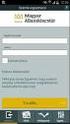 Felhasználói kézikönyv Kisbanki NetBOSS - SMS 2005. 11. 02. Változás-nyilvántartó lap Kiadások Sorszáma Dátuma Állomány neve Leírása 1.00 2003.11.18. 2.00 2004.02.03. 3.00 2004. 10. 07. 4.00 2005.09.29.
Felhasználói kézikönyv Kisbanki NetBOSS - SMS 2005. 11. 02. Változás-nyilvántartó lap Kiadások Sorszáma Dátuma Állomány neve Leírása 1.00 2003.11.18. 2.00 2004.02.03. 3.00 2004. 10. 07. 4.00 2005.09.29.
3. gyakorlat. 1/7. oldal file: T:\Gyak-ArchiCAD19\EpInf3_gyak_19_doc\Gyak3_Ar.doc Utolsó módosítás: 2015.09.17. 22:57:26
 3. gyakorlat Kótázás, kitöltés (sraffozás), helyiségek használata, szintek kezelése: Olvassuk be a korábban elmentett Nyaraló nevű rajzunkat. Készítsük el az alaprajz kótáit. Ezt az alsó vízszintes kótasorral
3. gyakorlat Kótázás, kitöltés (sraffozás), helyiségek használata, szintek kezelése: Olvassuk be a korábban elmentett Nyaraló nevű rajzunkat. Készítsük el az alaprajz kótáit. Ezt az alsó vízszintes kótasorral
A www.webkiallitas.hu oldal leírása látogatóknak v1.0
 A www.webkiallitas.hu oldal leírása látogatóknak v1.0 2013.10.07. Netex-Magyarország Kft. Bevezető Ez a leírás a www.webkiallitas.hu oldal használatát írja le. A webkiallitas.hu egy interaktív web oldal,
A www.webkiallitas.hu oldal leírása látogatóknak v1.0 2013.10.07. Netex-Magyarország Kft. Bevezető Ez a leírás a www.webkiallitas.hu oldal használatát írja le. A webkiallitas.hu egy interaktív web oldal,
TÁMOP 4.1.1 VIR alprojekt VIR felhasználói kézikönyv
 1. sz. melléklet TÁMOP 4.1.1 VIR alprojekt Készítette: Aloha Informatika Kft. Tartalomjegyzék 1. A Vezetői Információs Rendszer, mint a stratégiai gondolkodás eszköze...4 1.1 Elméleti háttér...4 1.2 VIR
1. sz. melléklet TÁMOP 4.1.1 VIR alprojekt Készítette: Aloha Informatika Kft. Tartalomjegyzék 1. A Vezetői Információs Rendszer, mint a stratégiai gondolkodás eszköze...4 1.1 Elméleti háttér...4 1.2 VIR
R e n d e l ő i a d m i n i s z t r á c i ó s p r o g r a m
 IGLU Software (06-20) 537-33-21 info@iglu.hu www.iglu.hu R e n d e l ő i a d m i n i s z t r á c i ó s p r o g r a m Programfrissítések leírása 2008 2009-2010 (utolsó : 27 - Rendelő 2010-02-01 3.5.3-52.
IGLU Software (06-20) 537-33-21 info@iglu.hu www.iglu.hu R e n d e l ő i a d m i n i s z t r á c i ó s p r o g r a m Programfrissítések leírása 2008 2009-2010 (utolsó : 27 - Rendelő 2010-02-01 3.5.3-52.
szolgáltatásainkat, amennyiben minden pontjával egyetért, és kötelező érvényűnek tekinti magára nézve. Jelen dokumentum nem kerül iktatásra,
 Általános Szerződési és Felhasználási feltételek Kérjük, amennyiben vásárlója, illetve aktív felhasználója kíván lenni Webáruházunknak, figyelmesen olvassa el az Általános Szerződési Feltételeinket és
Általános Szerződési és Felhasználási feltételek Kérjük, amennyiben vásárlója, illetve aktív felhasználója kíván lenni Webáruházunknak, figyelmesen olvassa el az Általános Szerződési Feltételeinket és
INFORMATIKA 1-4. évfolyam
 INFORMATIKA 1-4. évfolyam Célok - A számítógépes munkaszabályainak és a legfontosabb balesetvédelmi előírások megismerése. - A számítógép és perifériáinak kezelési tudnivalóinak megismerése. - Az életkoruknak
INFORMATIKA 1-4. évfolyam Célok - A számítógépes munkaszabályainak és a legfontosabb balesetvédelmi előírások megismerése. - A számítógép és perifériáinak kezelési tudnivalóinak megismerése. - Az életkoruknak
I. Az üzemeltető adatai: Név. Ametiszt 92 Bt. Székhely: 1134 Budapest Kassák L. u.61. Adószám: 28288031-2-41. Cégjegyzékszám: 01-06-119695
 A Gyógygomba webáruház böngészésével és használatával Ön tudomásul veszi a honlap használatára és szolgáltatásaira vonatkozó általános szerződési és felhasználási feltételeket, az adatkezelési feltételeket
A Gyógygomba webáruház böngészésével és használatával Ön tudomásul veszi a honlap használatára és szolgáltatásaira vonatkozó általános szerződési és felhasználási feltételeket, az adatkezelési feltételeket
Aronic Bér Bérszámfejtés és munkaügyi nyilvántartás program
 CIN Számítástechnika és Szoftverház 6085 Fülöpszállás, Kiskunság tér 4. Internet: www.cin.hu E-mail: software@cin.hu Tel: 78/435-081, 30/9-573-673 Aronic Bér Bérszámfejtés és munkaügyi nyilvántartás program
CIN Számítástechnika és Szoftverház 6085 Fülöpszállás, Kiskunság tér 4. Internet: www.cin.hu E-mail: software@cin.hu Tel: 78/435-081, 30/9-573-673 Aronic Bér Bérszámfejtés és munkaügyi nyilvántartás program
E-Fedezetkezelő. felhasználói kézikönyv. Fővállalkozói adminisztrátorok számára
 E-Fedezetkezelő felhasználói kézikönyv Fővállalkozói adminisztrátorok számára Tartalomjegyzék 1. Program általános használata... 2 1.1. Szoftver követelmények... 2 1.2. Jogosultság függő működés... 2 1.3.
E-Fedezetkezelő felhasználói kézikönyv Fővállalkozói adminisztrátorok számára Tartalomjegyzék 1. Program általános használata... 2 1.1. Szoftver követelmények... 2 1.2. Jogosultság függő működés... 2 1.3.
1. S Z O F T V E R E N G E D É L Y E Z É S I S Z E R ZŐDÉS
 Számlázás és készletnyilvántartás 2 (hálózatos) 1 1. S Z O F T V E R E N G E D É L Y E Z É S I S Z E R ZŐDÉS Ez egy speciális SZERZŐDÉS Ön, mint Felhasználó (akár magánszemély, gazdálkodó-, vagy egyéb
Számlázás és készletnyilvántartás 2 (hálózatos) 1 1. S Z O F T V E R E N G E D É L Y E Z É S I S Z E R ZŐDÉS Ez egy speciális SZERZŐDÉS Ön, mint Felhasználó (akár magánszemély, gazdálkodó-, vagy egyéb
Útmutató a TestvérTérhez
 Üdvözöljük! Útmutató a TestvérTérhez Ezt az útmutatót azon tanár adminisztrátorok számára állítottuk össze, akiknek még újdonságot jelent a TestvérTér használata. Az alábbi tevékenységekhez nyújt segítséget:
Üdvözöljük! Útmutató a TestvérTérhez Ezt az útmutatót azon tanár adminisztrátorok számára állítottuk össze, akiknek még újdonságot jelent a TestvérTér használata. Az alábbi tevékenységekhez nyújt segítséget:
K&H e-bank. felhasználói kézikönyv. utolsó frissítés dátuma: 2016.04.28.
 K&H e-bank felhasználói kézikönyv utolsó frissítés dátuma: 2016.04.28. 1 Kedves Ügyfelünk! Köszöntjük Önt a K&H e-bank felhasználói között. Jelen felhasználói kézikönyvben röviden bemutatjuk a rendszer
K&H e-bank felhasználói kézikönyv utolsó frissítés dátuma: 2016.04.28. 1 Kedves Ügyfelünk! Köszöntjük Önt a K&H e-bank felhasználói között. Jelen felhasználói kézikönyvben röviden bemutatjuk a rendszer
Töltőfunkció Kezelési Utasítás
 METRISoft Mérleggyártó KFT PortaWin (PW2) Jármű mérlegelő program 6800 Hódmezővásárhely Jókai u. 30 Telefon: (62) 246-657, Fax: (62) 249-765 e-mail: merleg@metrisoft.hu Web: http://www.metrisoft.hu Módosítva:
METRISoft Mérleggyártó KFT PortaWin (PW2) Jármű mérlegelő program 6800 Hódmezővásárhely Jókai u. 30 Telefon: (62) 246-657, Fax: (62) 249-765 e-mail: merleg@metrisoft.hu Web: http://www.metrisoft.hu Módosítva:
Magyar Nemzeti Bank. ERA Postaláda szolgáltatás. Felhasználói segédlet
 Magyar Nemzeti Bank ERA Postaláda szolgáltatás Felhasználói segédlet v1.0 Budapest, 2015. június 08. TARTALOMJEGYZÉK Tartalom Bevezetés... 3 Az ERA Postaláda szolgáltatás használata... 4 Bevezetés Az ERA
Magyar Nemzeti Bank ERA Postaláda szolgáltatás Felhasználói segédlet v1.0 Budapest, 2015. június 08. TARTALOMJEGYZÉK Tartalom Bevezetés... 3 Az ERA Postaláda szolgáltatás használata... 4 Bevezetés Az ERA
Aronic Főkönyv kettős könyvviteli programrendszer
 6085 Fülöpszállás, Kiskunság tér 4. Internet: www.cin.hu E-mail: software@cin.hu Tel: 78/435-081, 30/9-573-673, 30/9-593-167 kettős könyvviteli programrendszer v2.0 Szoftverdokumentáció Önnek is jár egy
6085 Fülöpszállás, Kiskunság tér 4. Internet: www.cin.hu E-mail: software@cin.hu Tel: 78/435-081, 30/9-573-673, 30/9-593-167 kettős könyvviteli programrendszer v2.0 Szoftverdokumentáció Önnek is jár egy
Moodle tanulói kézikönyv
 Moodle tanulói kézikönyv A Könyvtári Intézet által működtetett Moodle távoktatási felület eléréséhez internet hozzáférés szükséges! A közzétett tananyagokat nem ajánlott nyomtatni, nem csak az anyag mennyisége
Moodle tanulói kézikönyv A Könyvtári Intézet által működtetett Moodle távoktatási felület eléréséhez internet hozzáférés szükséges! A közzétett tananyagokat nem ajánlott nyomtatni, nem csak az anyag mennyisége
A lecke célja: A tananyag felhasználója megismerje a keresőmotorok működésének alapjait, tudjon segítségükkel hatékonyan keresni.
 Keresőmotorok A lecke célja: A tananyag felhasználója megismerje a keresőmotorok működésének alapjait, tudjon segítségükkel hatékonyan keresni. Követelmények: Ön akkor sajátította el megfelelően a tananyagot,
Keresőmotorok A lecke célja: A tananyag felhasználója megismerje a keresőmotorok működésének alapjait, tudjon segítségükkel hatékonyan keresni. Követelmények: Ön akkor sajátította el megfelelően a tananyagot,
Pénzkezelési szabályzat szerkesztő
 Felhasználói dokumentáció a Pénzkezelési szabályzat szerkesztő programhoz Készítette: Bartha Katalin Forgalmazza: Forint-Soft Kft. Baja, Roosevelt tér 1. Tel: (79) 424-772 I. Bevezetés A házipénztáradóról
Felhasználói dokumentáció a Pénzkezelési szabályzat szerkesztő programhoz Készítette: Bartha Katalin Forgalmazza: Forint-Soft Kft. Baja, Roosevelt tér 1. Tel: (79) 424-772 I. Bevezetés A házipénztáradóról
HÁZIPÉNZTÁR PROGRAM. Kezelési leírás
 HÁZIPÉNZTÁR PROGRAM Kezelési leírás Baloghy Gábor 1995-2015. 1. ÁLTALÁNOS ISMERETEK Házipénztár program (HAZIPENZ) A programmal házipénztár vezetése végezhető. Kinyomtathatók vele a pénztárbizonylatok
HÁZIPÉNZTÁR PROGRAM Kezelési leírás Baloghy Gábor 1995-2015. 1. ÁLTALÁNOS ISMERETEK Házipénztár program (HAZIPENZ) A programmal házipénztár vezetése végezhető. Kinyomtathatók vele a pénztárbizonylatok
Készletnyilvántartó program. (KESZLET) 2015.21 verzió. Kezelési leírás
 Készletnyilvántartó program (KESZLET) 2015.21 verzió Kezelési leírás FORINT-Soft Kft. Készletnyilvántartó program 2 Tartalomjegyzék 1. Általános információk... 6 1.1. A program típusa... 6 1.2. Rendszerkövetelmények...
Készletnyilvántartó program (KESZLET) 2015.21 verzió Kezelési leírás FORINT-Soft Kft. Készletnyilvántartó program 2 Tartalomjegyzék 1. Általános információk... 6 1.1. A program típusa... 6 1.2. Rendszerkövetelmények...
2007/3. SZÁM TARTALOM. 36/2007. (MÁV-START Értesítő 3.) VIG. sz. utasítás: Végrehajtási. jegykiadó gép felhasználói kézikönyv...
 ÉRTESÍTŐ 2007/3. SZÁM TARTALOM Utasítások 29/2007. (MÁV-START Értesítő 3.) VIG. sz. utasítás: VMAEF jegykiadó gép felhasználói kézikönyv... 34/2007. (MÁV-START Értesítő 3.) VIG. sz. utasítás: A MÁV START
ÉRTESÍTŐ 2007/3. SZÁM TARTALOM Utasítások 29/2007. (MÁV-START Értesítő 3.) VIG. sz. utasítás: VMAEF jegykiadó gép felhasználói kézikönyv... 34/2007. (MÁV-START Értesítő 3.) VIG. sz. utasítás: A MÁV START
F-ÜHG (klímagáz, hűtőközeg) raktár kezelése
 F-ÜHG (klímagáz, hűtőközeg) raktár kezelése Tartalom Mi az F-ÜHG raktár... 2 Hol található az F-ÜHG raktár kezelése... 2 Nyitókészlet rögzítése... 3 F-ÜHG lista áttekintése... 7 Saját telephelyek közötti
F-ÜHG (klímagáz, hűtőközeg) raktár kezelése Tartalom Mi az F-ÜHG raktár... 2 Hol található az F-ÜHG raktár kezelése... 2 Nyitókészlet rögzítése... 3 F-ÜHG lista áttekintése... 7 Saját telephelyek közötti
CIB Elektronikus Terminál
 CIB Elektronikus Terminál Felhasználói kézikönyv 1.7.5. 2 Tartalom 1 Az Elektronikus Terminál szolgáltatás... 7 2 Általános tudnivalók... 8 2.1 Ablakváltás, elrendezés... 8 2.2 Egérrel végezhető műveletek...
CIB Elektronikus Terminál Felhasználói kézikönyv 1.7.5. 2 Tartalom 1 Az Elektronikus Terminál szolgáltatás... 7 2 Általános tudnivalók... 8 2.1 Ablakváltás, elrendezés... 8 2.2 Egérrel végezhető műveletek...
E-ÉPÍTÉSI NAPLÓ KÉZIKÖNYV
 E-ÉPÍTÉSI NAPLÓ KÉZIKÖNYV Tartalom E-ÉPÍTÉSI NAPLÓ KÉZIKÖNYV... 1 1. E-ÉPÍTÉSI NAPLÓ ALAPISMERETEK... 3 1.1. Mi szükséges az e-építési napló alkalmazás használatához?... 3 1.2. Mi az a NÜJ?... 3 1.3. Mi
E-ÉPÍTÉSI NAPLÓ KÉZIKÖNYV Tartalom E-ÉPÍTÉSI NAPLÓ KÉZIKÖNYV... 1 1. E-ÉPÍTÉSI NAPLÓ ALAPISMERETEK... 3 1.1. Mi szükséges az e-építési napló alkalmazás használatához?... 3 1.2. Mi az a NÜJ?... 3 1.3. Mi
2) Bevezetés: A CV 1000 max. nyolc különböző készülék távirányítására alkalmas, mint pl.: TV, videó, CD-játszó, műholdvevő, DVDjátszó,
 Conrad Szaküzlet, 1067 Budapest, VI., Teréz krt 23. Tel: 302 3588 CV 1000 érintős távvezérlő Rend.sz.: 35 03 80 1) Általános biztonsági tudnivalók: A terméken bármely változtatás vagy technikai beavatkozás
Conrad Szaküzlet, 1067 Budapest, VI., Teréz krt 23. Tel: 302 3588 CV 1000 érintős távvezérlő Rend.sz.: 35 03 80 1) Általános biztonsági tudnivalók: A terméken bármely változtatás vagy technikai beavatkozás
SZÖVETSÉG AZ IFJÚSÁGÉRT 2012. A FIATALOK ÉS A CSALÁD ÉVE FELHÍVÁS IFJÚSÁGI CIVIL SZERVEZETEK TÁMOGATÁSÁRA
 SZÖVETSÉG AZ IFJÚSÁGÉRT 2012. A FIATALOK ÉS A CSALÁD ÉVE FELHÍVÁS IFJÚSÁGI CIVIL SZERVEZETEK TÁMOGATÁSÁRA Az ALDI Magyarország Élelmiszer Bt. (2051 Biatorbágy, Mészárosok útja 2.) megbízásából az NCSSZI
SZÖVETSÉG AZ IFJÚSÁGÉRT 2012. A FIATALOK ÉS A CSALÁD ÉVE FELHÍVÁS IFJÚSÁGI CIVIL SZERVEZETEK TÁMOGATÁSÁRA Az ALDI Magyarország Élelmiszer Bt. (2051 Biatorbágy, Mészárosok útja 2.) megbízásából az NCSSZI
MODULO JGYPK ZÁRÓVIZSGA JELENTKEZÉS ÜGYLEÍRÁS V.1.0.20140717. SZTE HSZI 2014. július 17.
 MODULO 2 JGYPK ZÁRÓVIZSGA JELENTKEZÉS ÜGYLEÍRÁS SZTE HSZI 2014. július 17. Tartalomjegyzék Kitöltés megkezdése 3 Személyes adatok 3 Jelentkezés 3 Nyilatkozatok 4 Szakdolgozat/diplomamunka/tanulmány/portfólió
MODULO 2 JGYPK ZÁRÓVIZSGA JELENTKEZÉS ÜGYLEÍRÁS SZTE HSZI 2014. július 17. Tartalomjegyzék Kitöltés megkezdése 3 Személyes adatok 3 Jelentkezés 3 Nyilatkozatok 4 Szakdolgozat/diplomamunka/tanulmány/portfólió
Inter.Net Hitelesítés Szolgáltatási Utasítás A NetLock Kft. Szolgáltatási Szabályzatának szolgáltatás specifikus rendelkezései
 Inter.Net Hitelesítés Szolgáltatási Utasítás A NetLock Kft. Szolgáltatási Szabályzatának szolgáltatás specifikus rendelkezései NetLock Informatikai és Hálózatbiztonsági Korlátolt Felelősségű Társaság Verzió:
Inter.Net Hitelesítés Szolgáltatási Utasítás A NetLock Kft. Szolgáltatási Szabályzatának szolgáltatás specifikus rendelkezései NetLock Informatikai és Hálózatbiztonsági Korlátolt Felelősségű Társaság Verzió:
NETFIT modul Tanári felület Felhasználói útmutató. Magyar Diáksport Szövetség
 NETFIT modul Tanári felület Felhasználói útmutató Magyar Diáksport Szövetség 2014 2 Tartalom 1 Alap működési jellemzők... 4 1.1 Dátum kitöltés... 4 1.2 Irányítószám / Település kitöltése... 4 1.3 Belföldi
NETFIT modul Tanári felület Felhasználói útmutató Magyar Diáksport Szövetség 2014 2 Tartalom 1 Alap működési jellemzők... 4 1.1 Dátum kitöltés... 4 1.2 Irányítószám / Település kitöltése... 4 1.3 Belföldi
Microsoft Office 2010
 Dr. Pétery Kristóf Microsoft Office 2010 Mercator Stúdió 2011. Minden jog fenntartva, beleértve bárminemű sokszorosítás, másolás és közlés jogát is. Kiadja a Mercator Stúdió Felelős kiadó a Mercator Stúdió
Dr. Pétery Kristóf Microsoft Office 2010 Mercator Stúdió 2011. Minden jog fenntartva, beleértve bárminemű sokszorosítás, másolás és közlés jogát is. Kiadja a Mercator Stúdió Felelős kiadó a Mercator Stúdió
FELHASZ ÁLÓI KÉZIKÖ YV. Számlázó programhoz
 LafiSoft program FELHASZ ÁLÓI KÉZIKÖ YV Számlázó programhoz Kiss Zoltán Számítógép programozó Telepítése: Helyezze be a CD-t a CD ROM-ba, majd kattintson a SAJÁTGÉP => CD ROM mappára ahol látni fog egy
LafiSoft program FELHASZ ÁLÓI KÉZIKÖ YV Számlázó programhoz Kiss Zoltán Számítógép programozó Telepítése: Helyezze be a CD-t a CD ROM-ba, majd kattintson a SAJÁTGÉP => CD ROM mappára ahol látni fog egy
Jövedelem-Kiegésztési Rendszer - JKR
 Jövedelem-Kiegésztési Rendszer - JKR Felhasználói kézikönyv Verzió: 1.0 Tartalomjegyzék I. Intézményi regisztráció... 4 I.1 Intézményi adatok... 4 II. Bejelentkezés... 6 III. Adatkezelés... 7 III.1 Munkavállalók...
Jövedelem-Kiegésztési Rendszer - JKR Felhasználói kézikönyv Verzió: 1.0 Tartalomjegyzék I. Intézményi regisztráció... 4 I.1 Intézményi adatok... 4 II. Bejelentkezés... 6 III. Adatkezelés... 7 III.1 Munkavállalók...
A Nemzeti Útdíjfizetési Szolgáltató Zrt. Általános Szerződési Feltételei e-matricát értékesítő viszonteladók részére. 4.
 A Nemzeti Útdíjfizetési Szolgáltató Zrt. Általános Szerződési Feltételei e-matricát értékesítő viszonteladók részére 4. számú melléklet A Nemzeti Útdíjfizetési Szolgáltató Zrt. e-matrica értékesítésére
A Nemzeti Útdíjfizetési Szolgáltató Zrt. Általános Szerződési Feltételei e-matricát értékesítő viszonteladók részére 4. számú melléklet A Nemzeti Útdíjfizetési Szolgáltató Zrt. e-matrica értékesítésére
[TENDER HASZNÁLATI ÚTMUTATÓ] Weston Group Kereskedelmi és Szolgáltató Kft. www.autotender.eu
![[TENDER HASZNÁLATI ÚTMUTATÓ] Weston Group Kereskedelmi és Szolgáltató Kft. www.autotender.eu [TENDER HASZNÁLATI ÚTMUTATÓ] Weston Group Kereskedelmi és Szolgáltató Kft. www.autotender.eu](/thumbs/39/19237751.jpg) 2015 Weston Group Kereskedelmi és Szolgáltató Kft. www.autotender.eu [TENDER HASZNÁLATI ÚTMUTATÓ] A regisztrációhoz, a tender kiírás lépéseihez, a sikeresen lezárult tender kiértékeléséhez ill eredményhirdetéséhez
2015 Weston Group Kereskedelmi és Szolgáltató Kft. www.autotender.eu [TENDER HASZNÁLATI ÚTMUTATÓ] A regisztrációhoz, a tender kiírás lépéseihez, a sikeresen lezárult tender kiértékeléséhez ill eredményhirdetéséhez
Felhasználói kézikönyv
 Felhasználói kézikönyv Felhasználói kézikönyv közigazgatási szervek részére a tartalékállományba helyezett köztisztviselők és kormánytisztviselők információs rendszerének (TARTINFO) használatához TARTALOMJEGYZÉK
Felhasználói kézikönyv Felhasználói kézikönyv közigazgatási szervek részére a tartalékállományba helyezett köztisztviselők és kormánytisztviselők információs rendszerének (TARTINFO) használatához TARTALOMJEGYZÉK
1. ábra Légijárm-típus ablak
 1. Alapbeállítások 1.1. Légijárm típusok (Adminisztráció/Légijárm típusok) Az Adminisztráció menün belül található a Légijárm típusok menüpont, mely tartalmazza az egyes részfolyamatoknál számára kötelezen
1. Alapbeállítások 1.1. Légijárm típusok (Adminisztráció/Légijárm típusok) Az Adminisztráció menün belül található a Légijárm típusok menüpont, mely tartalmazza az egyes részfolyamatoknál számára kötelezen
Táj ékozt at ó köz finansz ír oz ot t felh asználók r és zére
 Táj ékozt at ó köz finansz ír oz ot t felh asználók r és zére Tisztelt Felhasználó! Az egyes egészségügyi és egészségbiztosítási tárgyú törvények módosításáról szóló 2013. évi CXXVII. törvény megteremtette
Táj ékozt at ó köz finansz ír oz ot t felh asználók r és zére Tisztelt Felhasználó! Az egyes egészségügyi és egészségbiztosítási tárgyú törvények módosításáról szóló 2013. évi CXXVII. törvény megteremtette
B-TEL99 Kétcsatornás telefonhívó
 B-TEL99 Kétcsatornás telefonhívó Felszerelési és Felhasználási útmutató 1 TARTALOMJEGYZÉK TARTALOMJEGYZÉK...2 BEVEZETŐ...3 Általános jellemzők...3 Leírás...3 Hívási folyamat...4 Műszaki jellemzők...4 Részegységek
B-TEL99 Kétcsatornás telefonhívó Felszerelési és Felhasználási útmutató 1 TARTALOMJEGYZÉK TARTALOMJEGYZÉK...2 BEVEZETŐ...3 Általános jellemzők...3 Leírás...3 Hívási folyamat...4 Műszaki jellemzők...4 Részegységek
GS1 Logger for Staff. Felhasználói kézikönyv. Verzió 2.3, 2013.10.15. GS1 Logger Staff Felhasználói kézikönyv
 GS1 Logger for Staff Felhasználói kézikönyv Verzió 2.3, 2013.10.15. Verzió 2.3 Minden jog fenntartva GS1 Magyarország Zrt. Oldal: 1 / 19 Tartalom 1. Bevezetés... 3 2. Funkcionális leírás a szoftver működése...
GS1 Logger for Staff Felhasználói kézikönyv Verzió 2.3, 2013.10.15. Verzió 2.3 Minden jog fenntartva GS1 Magyarország Zrt. Oldal: 1 / 19 Tartalom 1. Bevezetés... 3 2. Funkcionális leírás a szoftver működése...
FELHASZNÁLÓI ÚTMUTATÓ
 Számítástechnikai Fejlesztı Kft. FELHASZNÁLÓI ÚTMUTATÓ E-SZIGNÓ KÁRTYAKEZELİ ALKALMAZÁS ver. 1.0 2010. november 9. MICROSEC SZÁMÍTÁSTECHNIKAI FEJLESZTİ KFT. 1022 BUDAPEST, MARCZIBÁNYI TÉR 9. Felhasználói
Számítástechnikai Fejlesztı Kft. FELHASZNÁLÓI ÚTMUTATÓ E-SZIGNÓ KÁRTYAKEZELİ ALKALMAZÁS ver. 1.0 2010. november 9. MICROSEC SZÁMÍTÁSTECHNIKAI FEJLESZTİ KFT. 1022 BUDAPEST, MARCZIBÁNYI TÉR 9. Felhasználói
EURÓPAI SZERVIZ PORTÁL KEZELÉSI ÚTMUTATÓ
 EURÓPAI SZERVIZ PORTÁL KEZELÉSI ÚTMUTATÓ HUNGARIAN Tartalomjegyzék 1 1.1 1.2 1.3 1.4 1.5 1.6 2 2.1 2.2 3 3.1 3.2 3.2.1 3.2.2 3.3 3.4 4 4.1 4.2 4.2.1 4.3 4.4 4.5 4.5.1 4.5.2 4.5.3 4.5.4 5 5.1 5.2 5.3 5.4
EURÓPAI SZERVIZ PORTÁL KEZELÉSI ÚTMUTATÓ HUNGARIAN Tartalomjegyzék 1 1.1 1.2 1.3 1.4 1.5 1.6 2 2.1 2.2 3 3.1 3.2 3.2.1 3.2.2 3.3 3.4 4 4.1 4.2 4.2.1 4.3 4.4 4.5 4.5.1 4.5.2 4.5.3 4.5.4 5 5.1 5.2 5.3 5.4
ÚTMUTATÓ. Versenyképes Közép-Magyarország Operatív Program. Út a munkaerőpiacra. tárgyú támogatási kérelem KITÖLTÉSÉHEZ. Kódszám: VEKOP-8.1.
 ÚTMUTATÓ a Versenyképes Közép-Magyarország Operatív Program Út a munkaerőpiacra tárgyú támogatási kérelem KITÖLTÉSÉHEZ Kódszám: VEKOP-8.1.1-15 Általános információk Jelen kitöltési útmutató célja, hogy
ÚTMUTATÓ a Versenyképes Közép-Magyarország Operatív Program Út a munkaerőpiacra tárgyú támogatási kérelem KITÖLTÉSÉHEZ Kódszám: VEKOP-8.1.1-15 Általános információk Jelen kitöltési útmutató célja, hogy
ÁEEK Kataszter. Felhasználói útmutató
 ÁEEK Kataszter Felhasználói útmutató 1.1 verzió Állami Egészségügyi Ellátó Központ 1 TARTALOMJEGYZÉK 1. BEVEZETŐ... 3 TÖRZSKEZELÉS... 3 INGATLANKEZELÉS... 3 JÓVÁHAGYÁSI RENDSZER MEGSZŰNÉSE... 4 2. ÁLTALÁNOS
ÁEEK Kataszter Felhasználói útmutató 1.1 verzió Állami Egészségügyi Ellátó Központ 1 TARTALOMJEGYZÉK 1. BEVEZETŐ... 3 TÖRZSKEZELÉS... 3 INGATLANKEZELÉS... 3 JÓVÁHAGYÁSI RENDSZER MEGSZŰNÉSE... 4 2. ÁLTALÁNOS
LEVELEZÉS BEÁLLÍTÁSA
 LEVELEZÉS BEÁLLÍTÁSA Levelező rendszerünk lehetővé teszi önnek a biztonságos, un. SSL protokollon keresztüli levelezést, így a beállítások illusztrálása ezt a biztonságos levelezéshez szükséges tennivalókat
LEVELEZÉS BEÁLLÍTÁSA Levelező rendszerünk lehetővé teszi önnek a biztonságos, un. SSL protokollon keresztüli levelezést, így a beállítások illusztrálása ezt a biztonságos levelezéshez szükséges tennivalókat
Külső oldal: Hírek menü
 3.1 Tananyag: alkalmazott informatika (portál-üzemeltetés) tartalomfejlesztés Cél: a tanfolyam hallgatói sajátítsák el a honlap tartalmi feltöltésének alapvető eljárásait (szöveg, hang, kép, mozgókép feltöltés),
3.1 Tananyag: alkalmazott informatika (portál-üzemeltetés) tartalomfejlesztés Cél: a tanfolyam hallgatói sajátítsák el a honlap tartalmi feltöltésének alapvető eljárásait (szöveg, hang, kép, mozgókép feltöltés),
Új gépjármű beérkeztetés modul
 Új gépjármű beérkeztetés modul 1. BEVEZETÉS... 2 2. ÚJ GÉPJÁRMŰ BEÉRKEZTETÉS FELVITELE... 3 2.1. ÚJ GÉPJÁRMŰ ELŐZMÉNY NÉLKÜL TÖRTÉNŐ FELVITELE... 4 2.2. ÚJ GÉPJÁRMŰ ELŐZMÉNNYEL TÖRTÉNŐ FELVITELE... 10
Új gépjármű beérkeztetés modul 1. BEVEZETÉS... 2 2. ÚJ GÉPJÁRMŰ BEÉRKEZTETÉS FELVITELE... 3 2.1. ÚJ GÉPJÁRMŰ ELŐZMÉNY NÉLKÜL TÖRTÉNŐ FELVITELE... 4 2.2. ÚJ GÉPJÁRMŰ ELŐZMÉNNYEL TÖRTÉNŐ FELVITELE... 10
ALAPISMERETEK...6 A MICROSOFT ACCESS INDÍTÁSA...14 AZ ABLAK...14 MEGNYITÁS...16 TÁBLÁK...17 LEKÉRDEZÉSEK...18
 Adatbázis-kezelés TARTALOMJEGYZÉK BEVEZETİ...6 ALAPISMERETEK...6 ADATBÁZIS...6 AZ ADATBÁZISHOZ KAPCSOLÓDÓ FOGALMAK...6 ADATMODELL...8 ADATBÁZISOK TERVEZÉSE...9 1. LÉPÉS: KÖVETELMÉNYELEMZÉS...9 2. LÉPÉS:
Adatbázis-kezelés TARTALOMJEGYZÉK BEVEZETİ...6 ALAPISMERETEK...6 ADATBÁZIS...6 AZ ADATBÁZISHOZ KAPCSOLÓDÓ FOGALMAK...6 ADATMODELL...8 ADATBÁZISOK TERVEZÉSE...9 1. LÉPÉS: KÖVETELMÉNYELEMZÉS...9 2. LÉPÉS:
Számlakészítés a SPRINT programmal
 Számlakészítés a SPRINT programmal A jelen dokumentáció leírás a 2016. január 1 után kiadott SPRINT programmal végezhető számlakészítéshez. A dokumentáció nem tartalmazza a SPRINT program telepítési módjait
Számlakészítés a SPRINT programmal A jelen dokumentáció leírás a 2016. január 1 után kiadott SPRINT programmal végezhető számlakészítéshez. A dokumentáció nem tartalmazza a SPRINT program telepítési módjait
